本文為英文版的機器翻譯版本,如內容有任何歧義或不一致之處,概以英文版為準。
知識圖表場景整合
您可以使用 AWS IoT 應用程式套件元件來建置 Web 應用程式,將知識圖表整合到您的 AWS IoT TwinMaker 場景中。這可讓您根據場景中存在的 3D 節點 (代表設備或系統的 3D 模型) 產生圖形。若要建立從場景繪製 3D 節點圖形的應用程式,請先將 3D 節點繫結至工作區中的實體。透過此映射, 會 AWS IoT TwinMaker 繪製場景中存在的 3D 模型與工作區中實體之間的關係。然後,您可以建立 Web 應用程式、使用場景選取 3D 模型,並以圖形格式探索它們與其他實體的關係。
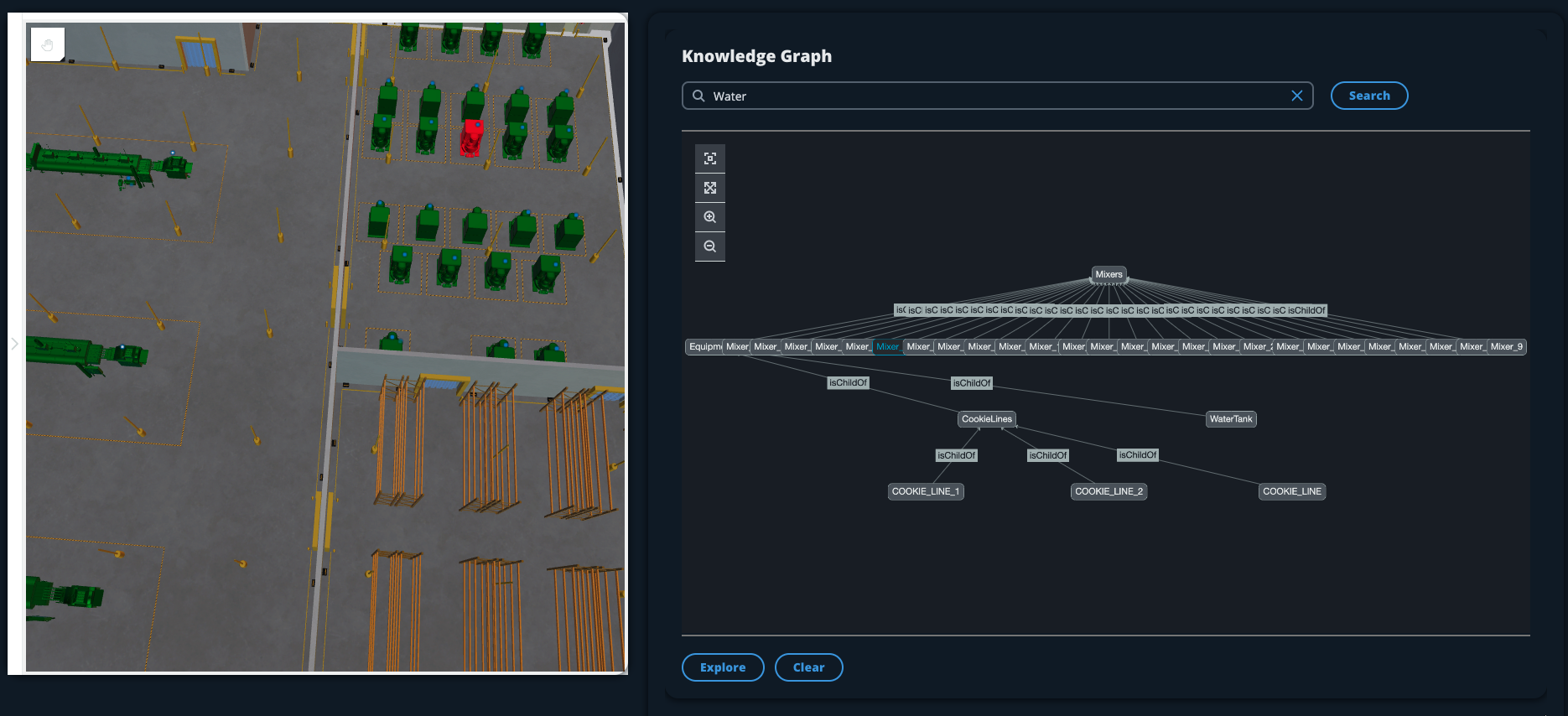
如需使用 AWS IoT 應用程式套件元件在 AWS IoT TwinMaker 場景中產生圖形的工作 Web 應用程式範例,請參閱 github 上的AWS IoT TwinMaker 範例反應應用程式
AWS IoT TwinMaker 場景圖表先決條件
在建立在場景中使用 AWS IoT TwinMaker 知識圖表的 Web 應用程式之前,請完成下列先決條件:
建立 AWS IoT TwinMaker 工作區。您可以在 AWS IoT TwinMaker 主控台
中建立工作區。 熟悉 AWS IoT TwinMaker實體元件系統,以及如何建立實體。如需詳細資訊,請參閱建立您的第一個實體。
建立填入 3D 模型的 AWS IoT TwinMaker 場景。
熟悉 AWS IoT TwinMaker AWS IoT 的應用程式套件元件。如需 AWS IoT TwinMaker 元件的詳細資訊,請參閱 使用 AWS IoT TwinMaker UI 組件創建自定義 Web 應用程序。
熟悉知識圖表概念和關鍵術語。請參閱 AWS IoT TwinMaker 知識圖表核心概念。
注意
若要使用 AWS IoT TwinMaker 知識圖表和任何相關功能,您需要處於標準或分層套件定價模式。如需 AWS IoT TwinMaker 定價的詳細資訊,請參閱 切換 AWS IoT TwinMaker 定價模式。
在場景中繫結 3D 節點
在建立將知識圖表與場景整合的 Web 應用程式之前,請將場景中存在的 3D 節點 3D 模型繫結至相關聯的工作區實體。例如,如果您在場景中有混合器設備的模型,以及稱為 的對應實體mixer_0,請在混合器的模型與代表混合器的實體之間建立資料繫結,以便模型和實體可以繪製圖形。
執行資料繫結動作
開啟您的工作區,並選取具有您要繫結之 3D 節點的場景。
在場景編寫器中選取節點 (3D 模型)。當您選取節點時,它會在畫面右側開啟檢測器面板。
在檢測器面板中,導覽至面板頂端,然後選取 + 按鈕。然後選擇新增實體繫結選項。這會開啟下拉式清單,您可以在其中選取要繫結至目前所選節點的實體。
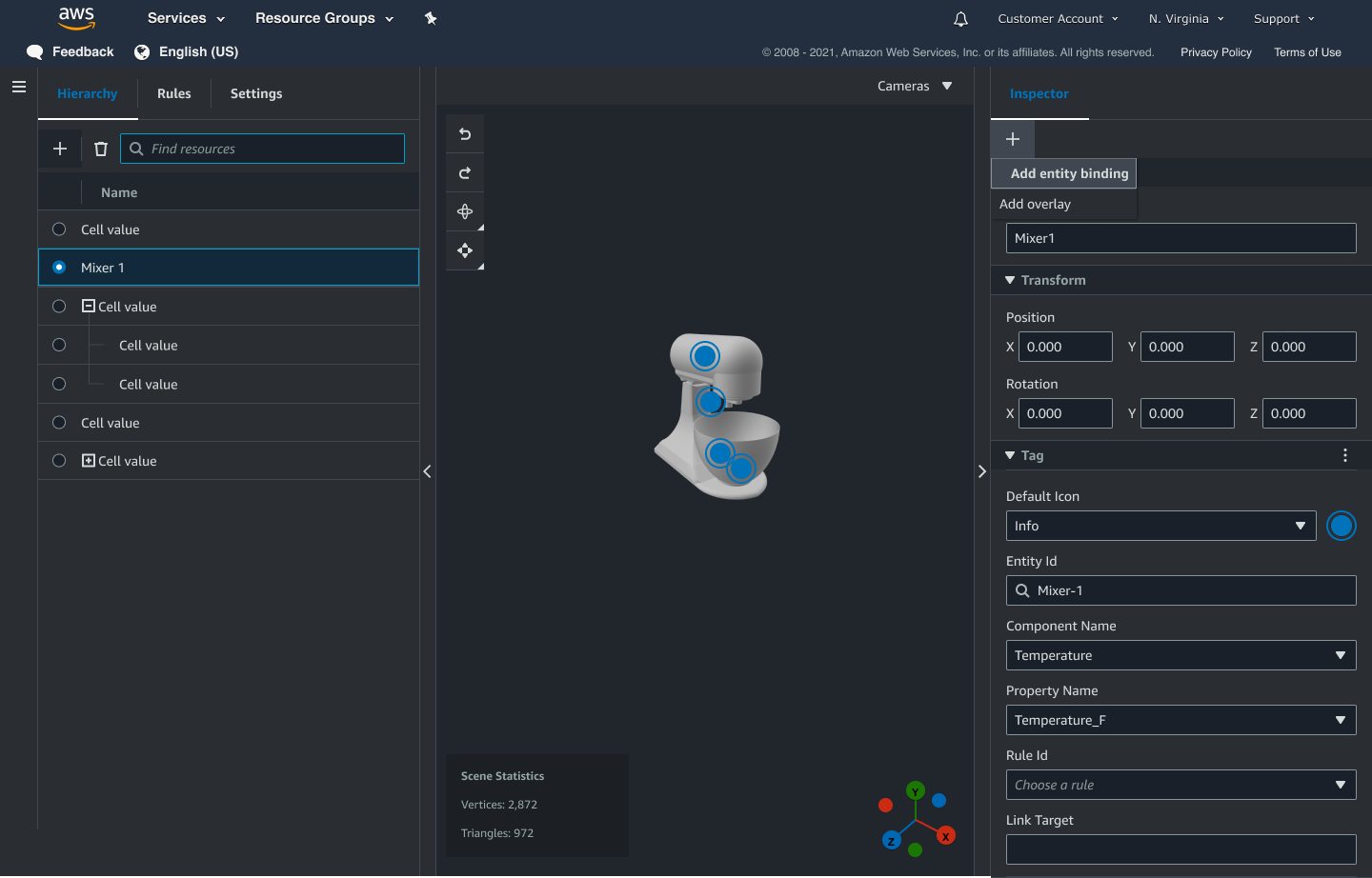
從資料繫結下拉式功能表中,選取要映射至 3D 模型的實體 ID。針對元件名稱和屬性名稱欄位,選取您要繫結的元件和屬性。
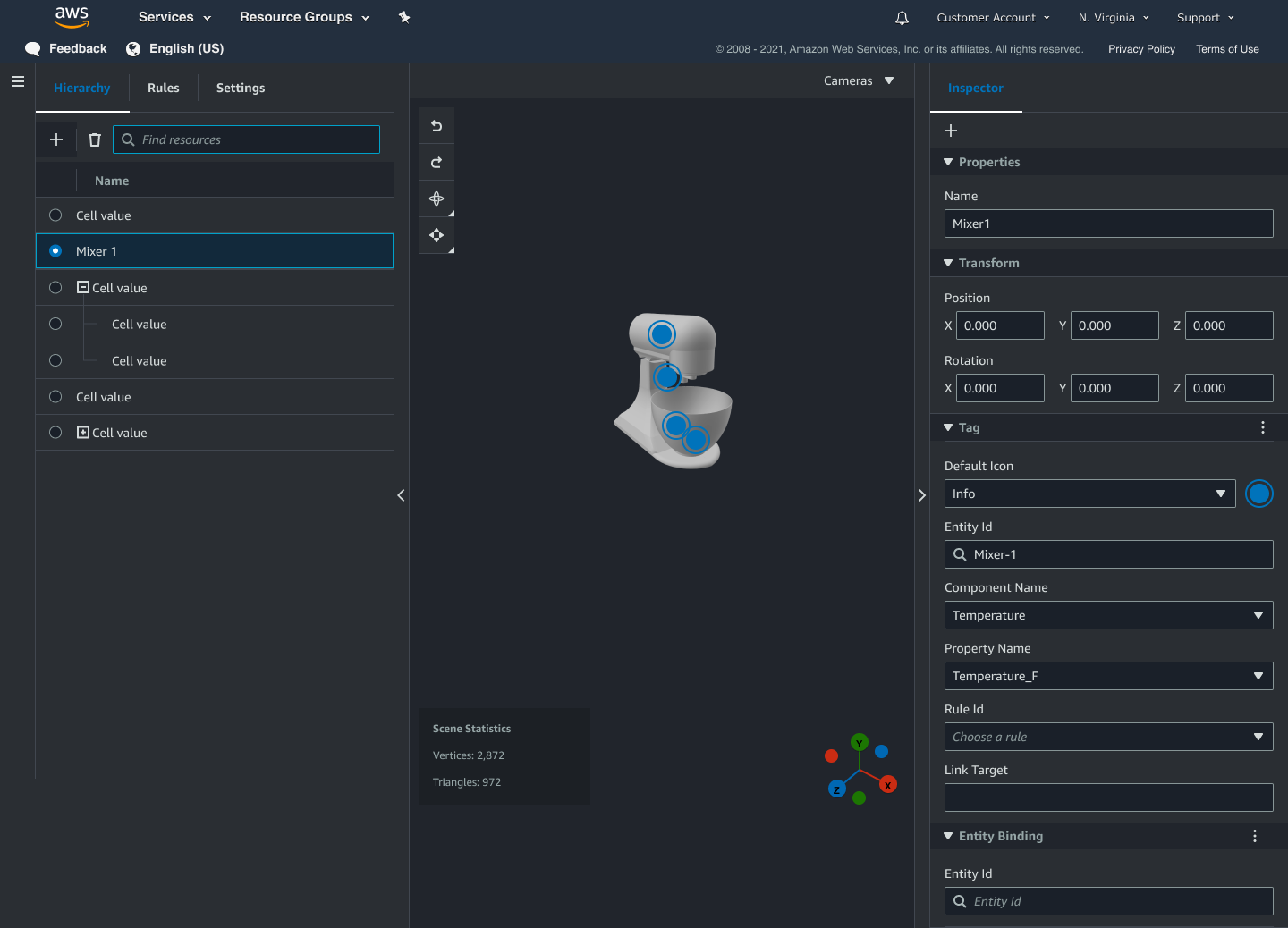
對實體 ID、元件名稱和屬性名稱欄位進行選擇後,繫結即完成。
針對您要繪製圖形的所有模型和實體重複此程序。
注意
您可以在場景標籤上執行相同的資料繫結操作,只要選取標籤而非實體,然後依照相同的程序將標籤繫結至節點即可。
建立 Web 應用程式
繫結實體之後,請使用 AWS IoT 應用程式套件程式庫建置具有知識圖表小工具的 Web 應用程式,讓您檢視場景並探索場景節點和實體之間的關係。
使用下列資源建立您自己的應用程式:
下列程序示範 Web 應用程式中場景檢視器元件的功能。
注意
此程序是以 AWS IoT TwinMaker 範例反應應用程式中 AWS IoT 應用程式套件場景檢視器元件的實作為基礎。
開啟 AWS IoT TwinMaker 範例反應應用程式的場景檢視器元件。在搜尋欄位中輸入實體名稱或部分實體名稱 (區分大小寫搜尋),然後選取搜尋按鈕。如果模型繫結至實體 ID,則會反白顯示場景中的模型,並在場景檢視器面板中顯示實體的節點。
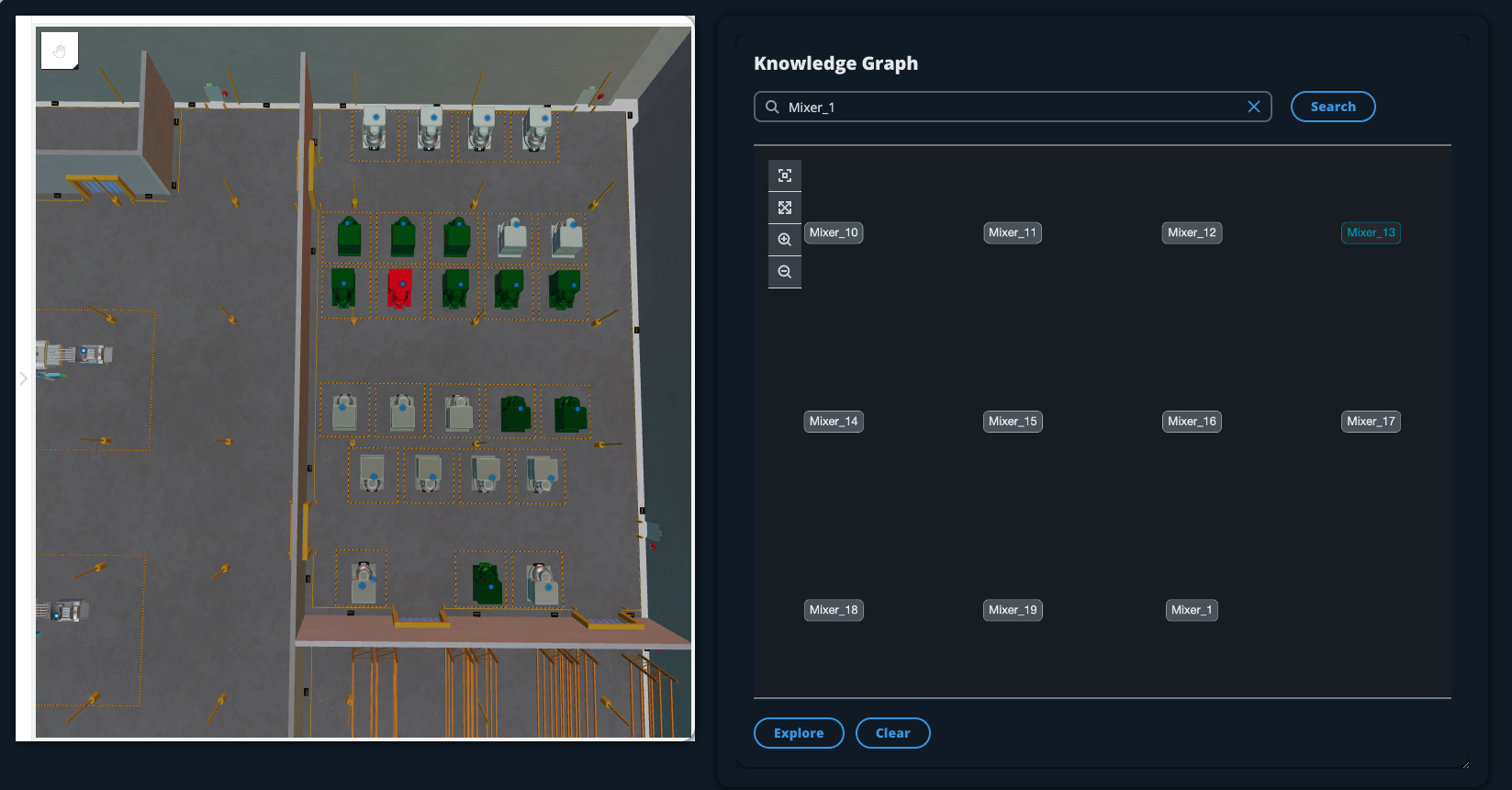
若要產生所有關係的圖形,請在場景檢視器小工具中選取節點,然後選取探索按鈕。
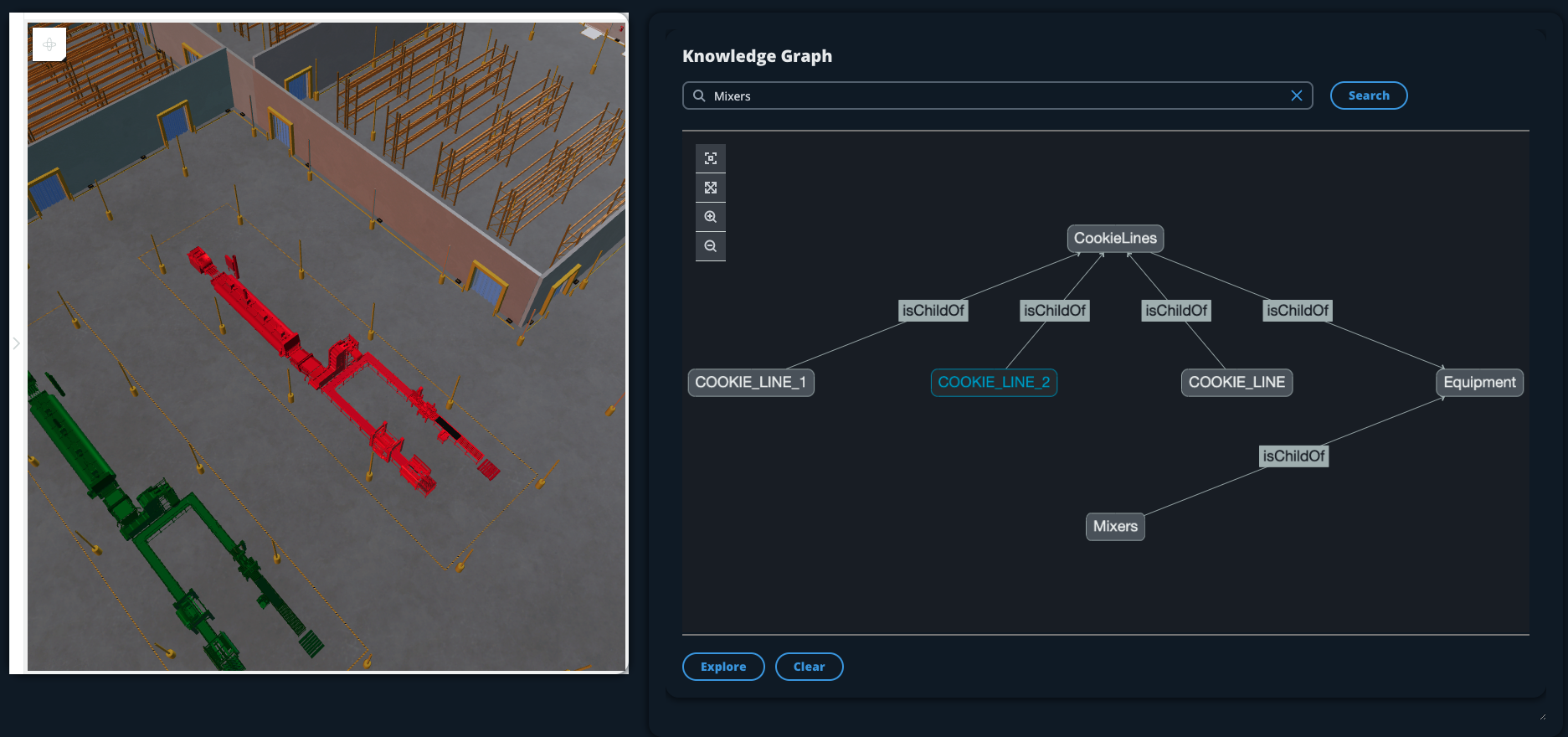
按下清除按鈕以清除您目前的圖形選擇並重新開始。